Come cambiare il colore di sfondo su Instagram Story in modo semplice
Instagram Story è una piattaforma fantastica per condividere la tua vita quotidiana. Se stai cercando di creare un look minimalista, personalizzare il colore di sfondo è un modo ideale per elevare la tua storia. Nell'editor di storie, Instagram offre strumenti integrati che ti consentono di applicare colori pieni. In questo post, ti mostreremo come cambiare il colore di sfondo su Instagram Story utilizzando diversi metodi. Questo ti dà la flessibilità di esprimerti creativamente!

CONTENUTO DELLA PAGINA
Parte 1. Come cambiare il colore BG su Instagram Story in un colore pieno
Instagram Story ti consente di creare un'immagine personalizzata cambiando il colore di sfondo in una tinta unita. Lo sfondo unito appena sostituito può essere utilizzato come una tela bianca, consentendoti di sperimentare con testi e adesivi.
Ecco come cambiare il colore di sfondo delle storie di Instagram in un colore uniforme:
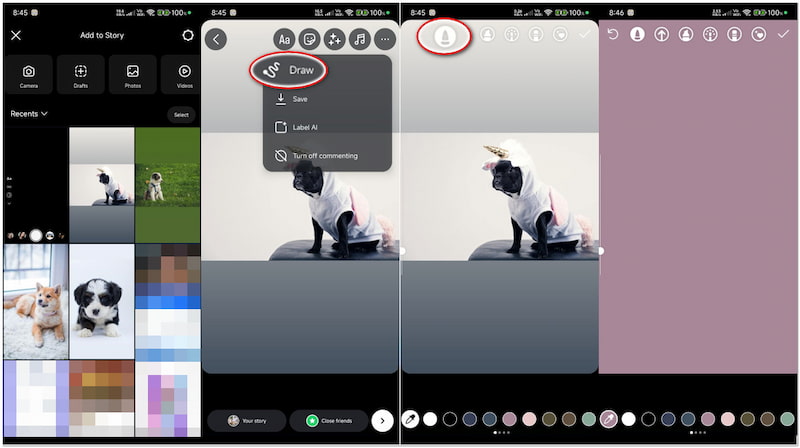
Passo 1. Nel feed iniziale di Instagram, scorri verso destra per aprire STORIA fotocamera. Dopo questo passaggio, dovrai scorrere verso l'alto per accedere alle foto dalla tua galleria.
Passo 2. Seleziona l'immagine dalla galleria o tocca il pulsante Fotocamera per catturare. Procedi al riquadro di navigazione in alto a destra e tocca il pulsante Tre-Puntati pulsante.
Passaggio 3. Clicca il Disegnare opzione dalla selezione per accedere agli strumenti di disegno. Seleziona la prima opzione e tocca il colore che desideri per lo sfondo.
Passaggio 4. A questo punto, tocca e tieni premuto un punto qualsiasi del display per qualche secondo. L'intero sfondo cambierà nel colore pieno che hai selezionato.
Mancia: Utilizzare gli strumenti disponibili nell'editor per aggiungi musica alla storia di Instagram o altri elementi.
Ecco come rendere lo sfondo di un colore nella storia IG. Questo metodo funziona solo quando si creano storie usando foto caricate dalla galleria. Nel frattempo, cambiare il colore di sfondo senza coprire l'intera immagine richiede soluzioni creative.
Parte 2. Come cambiare il colore di una storia di Instagram quando si pubblica o si effettua un repost
Opzione 1. Colora l'immagine e lo sfondo
Questa opzione applica una sovrapposizione di colore traslucido su tutta l'immagine, creando un aspetto artistico. Utilizzando il pennarello con una punta larga, puoi colorare sia l'immagine che lo sfondo. Questo metodo cambierà il colore della storia mentre la tua foto è ancora visibile.
Ecco come cambiare il colore dello sfondo su Instagram Story:
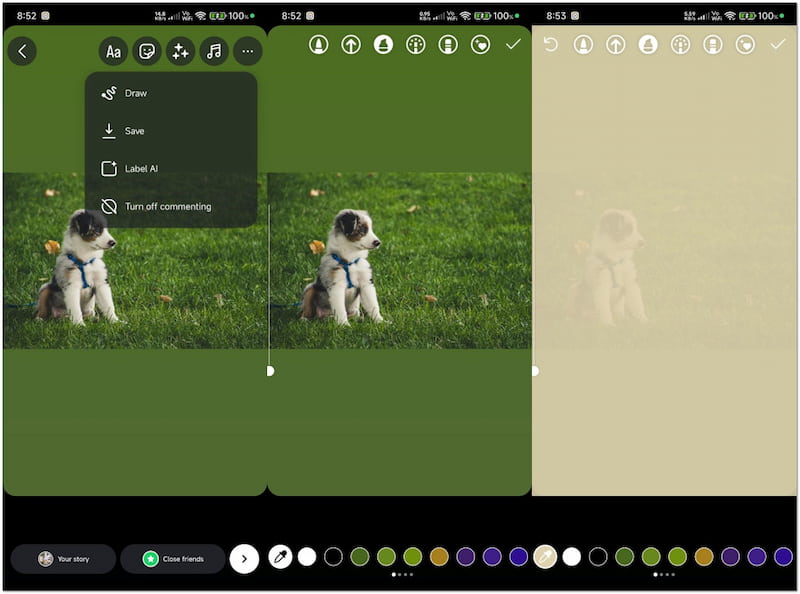
Passo 1. Nel riquadro di navigazione in alto a destra, tocca Tre-Puntati pulsante.
Passo 2. Tocca l'opzione Disegna e seleziona la terza opzione (Pennarello con punta larga).
Passaggio 3. Scegli una tinta dalla tavolozza dei colori nella parte inferiore dello schermo.
Passaggio 4. Tocca e tieni premuto un punto qualsiasi del display per applicare una sovrapposizione traslucida.
Nota: Sebbene possa creare un aspetto artistico, la visibilità della tua immagine sarà ridotta. Può oscurare i dettagli più fini dell'immagine, rendendo più difficile la messa a fuoco sul soggetto.
Opzione 2. Disegnalo tu stesso
Questa opzione ti consente di creare una cornice unica o un elemento creativo nella tua Instagram Story. I bordi strappati e l'atmosfera artistica di questo strumento sono perfetti per post decorativi o giocosi. Inoltre, puoi sovrapporre più colori per creare un effetto vibrante sulla tua foto.
Ecco come cambiare il colore di sfondo della storia IG:
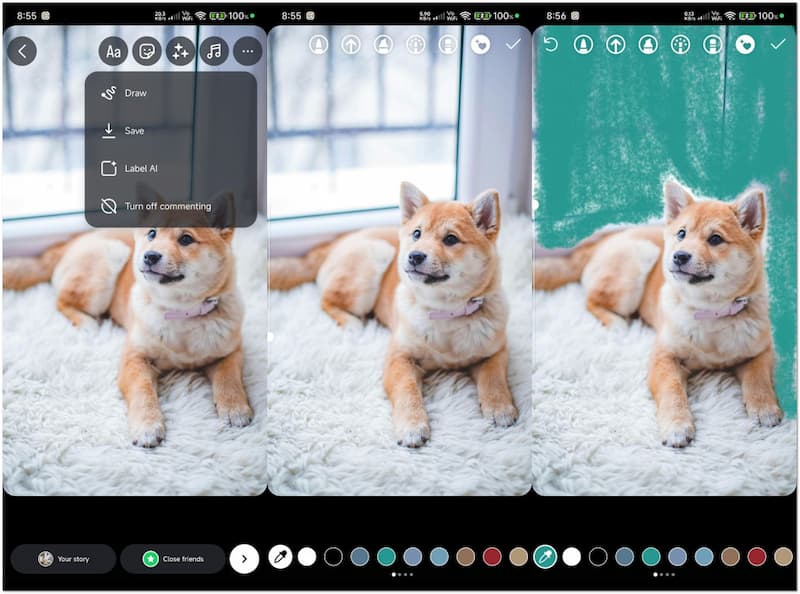
Passo 1. Nell'editor di storie con la foto selezionata, accedi a Disegnare attrezzo.
Passo 2. Scegli l'ultima opzione dagli strumenti (Cerchio con pennello a forma di cuore).
Passaggio 3. Utilizza Eyedropper per trovare una tonalità dalla tua foto oppure tocca la tavolozza dei colori.
Passaggio 4. Disegna con il dito i bordi della foto per creare un bordo.
Nota: Questo metodo offre creatività, rendendolo ideale per aggiungere stile alla tua immagine. Tuttavia, il disegno a mano libera richiede precisione e il risultato potrebbe sembrare disordinato senza pratica.
Opzione 3. Dimentica i quadrati noiosi
Questa opzione consiste nel riempire completamente l'intero display con qualsiasi colore tu preferisca. Una volta coperto completamente, puoi usare lo strumento gomma per rivelare parti dell'immagine in forme personalizzate. Funziona meglio quando condividi post o Storie in cui sei stato taggato.
Ecco come sostituire il colore di sfondo delle storie di Instagram:
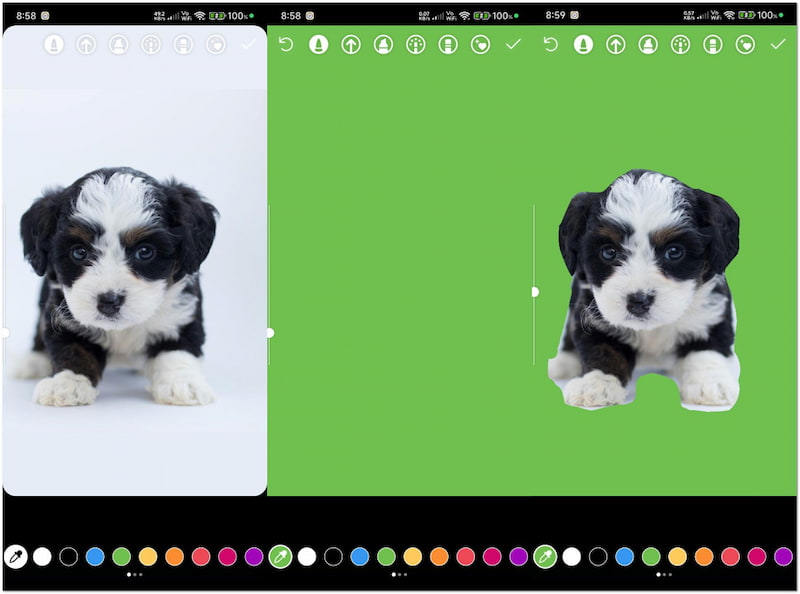
Passo 1. Inserisci la tua foto nell'editor di storie e passa a Disegnare attrezzo.
Passo 2. Seleziona la prima opzione dagli strumenti di disegno (Pennello solido).
Passaggio 3. Tocca e tieni premuto lo schermo per riempire l'intera immagine con un colore pieno.
Passaggio 4. Scegli la penultima opzione dagli strumenti di disegno (Gomma per cancellare).
Passaggio 5. Utilizzare lo strumento per rimuovere parti di colore e rivelare l'immagine sottostante.
Nota: Questo metodo richiede più impegno dei precedenti. I tratti di gomma devono essere deliberati per garantire un aspetto rifinito e gli errori richiedono di rifare l'intero processo.
Se hai tempo extra, dai un'occhiata qui per imparare come posta Reel su Instagram Story.
Parte 3. BONUS: un fantastico cambia colore di sfondo online
Instagram Story offre un'incredibile piattaforma per la creatività, consentendoti di sperimentare con colori di sfondo e strumenti di disegno. Tuttavia, tutti i metodi di personalizzazione dello sfondo mancano di accuratezza e flessibilità. Se desideri un maggiore controllo creativo, rivolgiti a strumenti alternativi come Rimozione sfondo Vidmore online è quello che ti serve.
Questo strumento utilizza la tecnologia AI per cancellare le immagini di sfondo in modo preciso e automatizzato. Vidmore Background Remover Online può rilevare il soggetto e separare lo sfondo all'istante. Garantisce ritagli puliti, mantenendo bordi nitidi e dettagli precisi. Meglio di tutto, offre l'opzione di cambiare lo sfondo con un colore o caricare un'immagine personalizzata.
Cosa può fare per te Vidmore Background Remover Online:
• Sostituisci l'immagine BG con un colore pieno o un'immagine personalizzata.
• Cancella l'intera immagine di sfondo, lasciando solo il soggetto.
• Supporta i formati JPG/JPEG e PNG fino a 3000×3000 px.
• Include strumenti aggiuntivi per ritagliare, capovolgere, ridimensionare e ruotare.
Ecco come cambiare il colore di sfondo nell'alternativa a Instagram Story:
Passo 1. Accesso Rimozione sfondo Vidmore online andando sul suo sito ufficiale.
Passo 2. Nella home page di Vidmore, clicca su Carica immagine pulsante per inserire l'immagine.
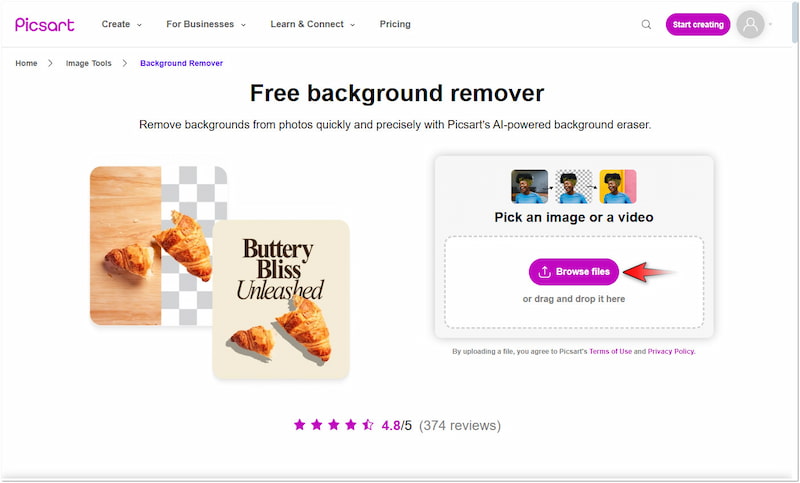
Passaggio 3. Una volta aggiunta l'immagine, verrà avviato il processo di rimozione dello sfondo.
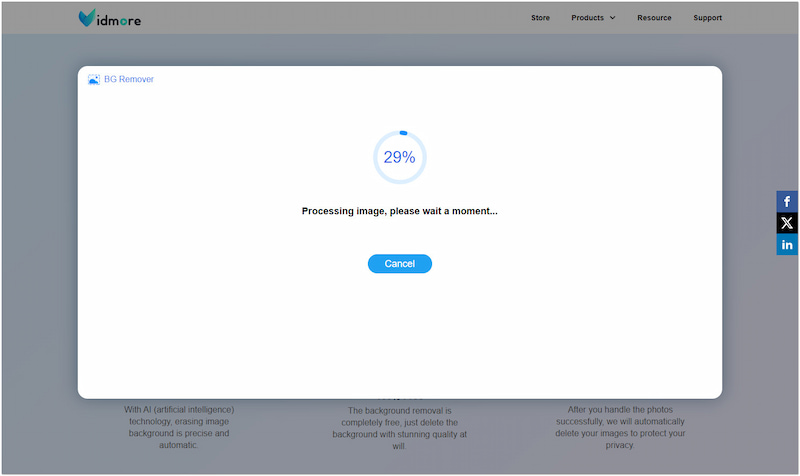
Passaggio 4. Utilizzare gli strumenti Mantieni e Cancella in Affina il bordo sezione per rifinire i bordi.
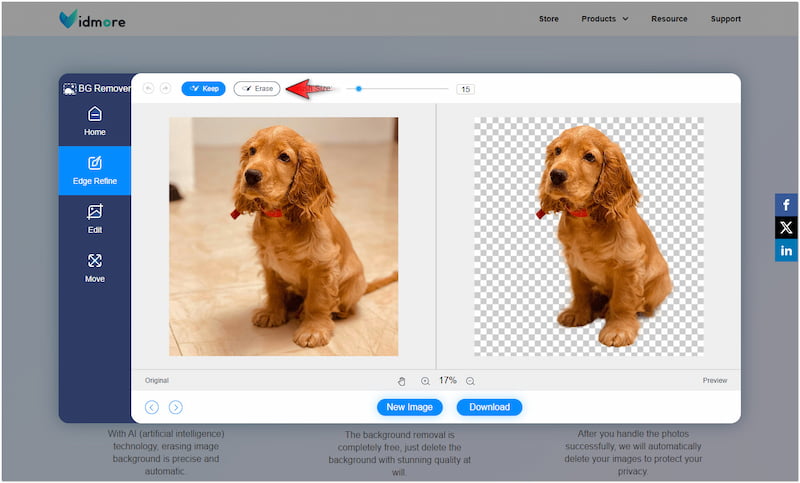
Passaggio 5. Passa a modificare sezione per cambiare lo sfondo con un colore o un'immagine personalizzata.
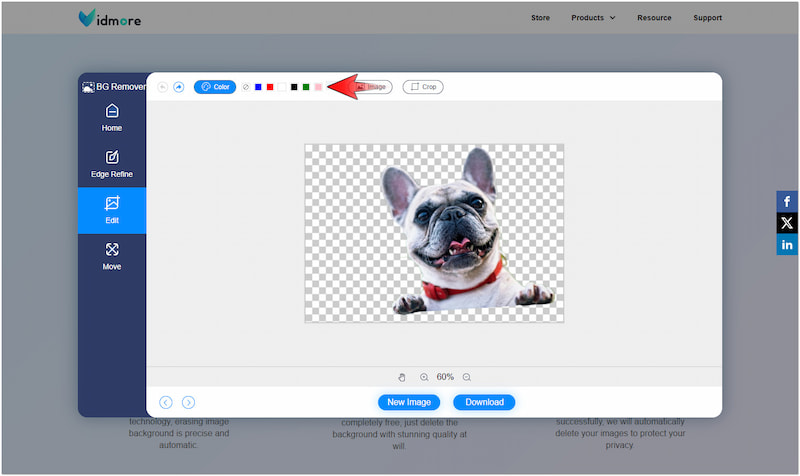
Passaggio 6. Una volta che sei soddisfatto del risultato, fai clic su Scarica pulsante per salvare l'immagine.
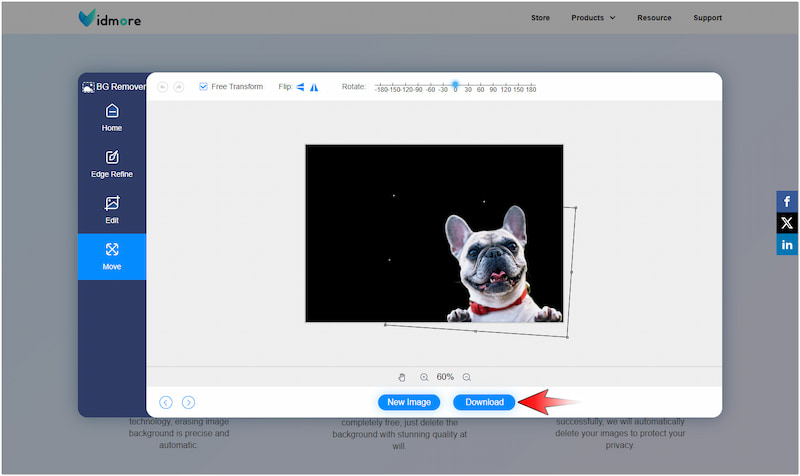
Vidmore Background Remover Online fornisce ritagli e personalizzazioni precisi che gli strumenti di IG Story non possono ottenere. Cambia sfondo immagine AI consente di sostituire lo sfondo senza modificare l'immagine del soggetto.
Conclusione
Sapere come cambiare il colore di sfondo su Instagram Story ti consente di rendere unico il tuo contenuto. Puoi utilizzare i metodi discussi in precedenza per personalizzare la tua Instagram Story. Tuttavia, non esiste uno strumento speciale per sostituire il colore di sfondo di una foto. Se desideri un'ulteriore personalizzazione, è altamente consigliato utilizzare Vidmore Background Remover. Questo strumento flessibile ti consente di isolare con precisione il soggetto e sostituire lo sfondo con un colore o un'immagine personalizzata.


